advertisement
▼
Scroll to page 2
of
57
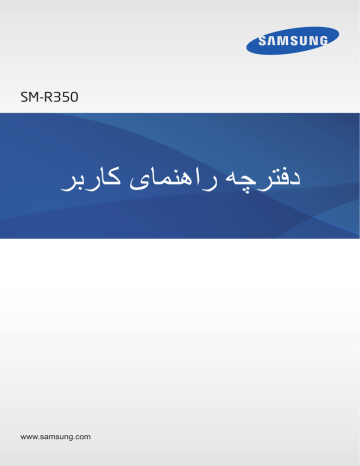
SM-R350 دفترچه راهنمای کاربر www.samsung.com درباره این دفترچه راهنما می توانید از این Gear Fitبه عنوان دستگاه همراه دستگاههای تلفن همراه ™ Androidسامسونگ استفاده کنید. این دفترچه راهنمای کاربر به طور ویژه ای برای تشریح برنامه ها و ویژگی هایی که هنگام متصل شدن Gear Fit به دستگاه تلفن همراه در دسترس قرار می گیرد ،طراحی شده است. •لطفا قبل از استفاده از Gear Fitبرای اطمینان از استفاده ایمن و درست ،این دفترچه راهنما را به دقت بخوانید. •شرح ها بر اساس تنظیمات پیش فرض Gear Fitارایه شده اند. •عکس ها و تصاویر به کار رفته در این راهنما ممکن است بطور ظاهری با محصول واقعی تفاوت داشته باشند. •محتویات ممکن است با محصول نهایی یا با نرم افزار ارایه شده توسط ارائه دهنده سرویس یا اپراتورها تفاوت داشته باشد و مشمول تغییرات بدون اطالع قبلی می باشد .برای دریافت جدیدترین نسخه این دفترچه راهنما ،به وب سایت سامسونگ www.samsung.com ،مراجعه کنید. •ویژگی های موجود و خدمات جانبی ممکن است بسته به ،Gear Fitنرم افزار یا ارائه دهنده خدمات متفاوت باشد. •برنامه ها و عملکردهای آنها ممکن است با توجه به کشور ،منطقه یا مشخصات سخت افزار متفاوت باشند. سامسونگ در قبال مشکالت عملکردی ناشی از برنامه های کاربردی تهیه کنندگانی بجز سامسونگ مسئولیتی ندارد. •سامسونگ مسئول مشکالت عملکردی یا ناسازگاری های ایجاد شده توسط تنظیمات رجیستری ویرایش شده یا نرم افزار سیستم عامل تغییر یافته نیست .تالش برای شخصی سازی سیستم عامل ممکن است باعث شود تا Gear Fitیا برنامه ها بدرستی کار نکنند. •نرم افزار ،منابع صوتی ،کاغذ دیواری ها ،تصاویر و سایر رسانه های ارایه شده در این Gear Fitبرای استفاده محدود مجوز دارد .خارج کردن و استفاده از این مطالب برای مقاصد تجاری و غیره نقض قوانین حق نسخه برداری محسوب می شود .مسئولیت کامل استفاده غیرقانونی از رسانه بر عهده کاربران است. •برنامه های کاربردی پیش فرض که همراه Gear Fitهستند ،مشمول به روز رسانی بوده و ممکن است بدون اطالع قبلی ،دیگر پشتیبانی نشوند .اگر درباره برنامه های کاربردی ارایه شده همراه Gear Fitسوالی دارد، با مرکز خدمات سامسونگ تماس بگیرید .در مورد برنامه های نصب شده توسط کاربر ،با ارائه دهندگان سرویس تماس بگیرید. •تغییر در سیستم عامل Gear Fitیا نصب نرم افزارها از منابع غیررسمی ،ممکن است باعث عملکرد نادرست Gear Fitیا مخدوش شدن و از دست رفتن داده ها شوند .این اقدامات توافقنامه مجوز سامسونگ را نقض می کند و ضمانتنامه شما را باطل می کند. 2 امنهار هچرتفد نیا هرابرد نمادهای دستورالعمل اخطار :وضعیت هایی که می تواند موجب جراحت شما یا دیگران شود هشدار :وضعیت هایی که می تواند موجب آسیب دیدن دستگاه شما یا سایر وسایل شود نکته :نکات ،ترفندهای استفاده یا سایر اطالعات حق نسخه برداری Copyright © 2014 Samsung Electronics این راهنما تحت حفاظت قوانین بین المللی حق نسخه برداری می باشد. هیچ بخشی از آن نمی تواند بدون اجازه کتبی قبلی از Samsung Electronicsبازتولید ،توزیع ،ترجمه یا به هر شکل و وسیله الکترونیکی یا مکانیکی شامل فتوکپی ،ضبط ،یا ذخیره در حافظه های اطالعاتی و سیستم های بازیابی اطالعات منتقل شود. عالیم تجاری •سامسونگ و لوگوی سامسونگ عالیم تجاری ثبت شده Samsung Electronicsهستند. •® Bluetoothعالمت تجاری ثبت شده Bluetooth SIG, Inc.در سراسر جهان است. •سایر عالیم تجاری و حق نسخه برداری ها متعلق به صاحبان خود می باشند. 3 فهرست مطالب برنامه های کاربردی آغاز به کار 6 درباره Gear Fit 29 تایمر 6 محتویات بسته 29 کرنومتر 7 نمای کلی دستگاه 30 برنامههای مدیریت سالمتی 8 دکمه 33 خواب 10 نصب دستگاه روی بند 35 قدم شمار 11 شارژ کردن باتری 37تمرین 14 روشن و خاموش کردن Gear Fit 42 ضربان قلب 14 نکاتی درباره استفاده از بلوتوث 45 کنترل رسانه 15 وصل کردن Gear Fitبه یک دستگاه تلفن همراه 45 یافتن دستگاه من 18 بستن Gear Fit 19 قفل کردن یا باز کردن قفل Gear Fit 19 تنظیم نور صفحه نمایش تنظیمات مقدمات 20 مشاهده وضعیت اتصال و وضعیت باتری دستگاه تلفن همراه 20 استفاده از صفحه لمسی 22 مشاهده صفحه اصلی 24 استفاده از برنامه ها 24 بازگشت به صفحه قبلی 25 نمایش تماسهای ورودی 25 استفاده از اعالنها 27 ارتقای Gear Fit 4 46 ساعت 46 تصویرزمینه 46 نمایشگر 47 بلوتوث 47 حالت انسداد 47 دو بار فشردن 47 نمایه 48 قفل حریم خصوصی 48 بازنشانی Gear Fit 48 اطالعات Gear Fit بلاطم تسرهف Gear Fit Manager 49 اجرای Gear Fit Manager 49 پیکربندی تنظیمات Gear Fit 49 سبک صفحه اصلی 50 S Health 50 اعالنها 51 تنظیمات عیب یابی 5 آغاز به کار درباره Gear Fit هنگام متصل کردن Gear Fitبه دستگاه تلفن همراه خود ،می توانید از Gear Fitبرای مشاهده سوابق تماس یا تنظیم هشدارها استفاده کنید .با وصل کردن دستگاههای تلفن همراه توسط Gear Fitبه برنامههای مختلف می توانید راحت تر از دستگاهها استفاده کنید .با وصل کردن Gear Fitبه یک دستگاه تلفن همراه ،برنامه تمرین را تنظیم کرده و سالمتی خود را مدیریت نمایید. برای متصل کردن Gear Fitبه یک دستگاه تلفن همراه ،برنامه Gear Fit Managerرا در دستگاه تلفن همراه نصب کنید .برنامه Gear Fit Managerرا در Samsung Appsجستجو نمایید یا از apps.samsung.com/gearfitبرای دانلود آن دیدن فرمایید. محتویات بسته جعبه محصول را بازبینی نمایید و مطمئن شوید اقالم زیر در آن موجود است: •Gear Fit •جایگاه شارژکننده •راهنمای شروع سريع •اقالم ارایه شده همراه Gear Fitو هر گونه لوازم جانبی ممکن است بسته به ناحیه یا ارائه دهنده سرویس تفاوت کند. •اقالم ارایه شده فقط برای استفاده با این Gear Fitطراحی شده اند و ممکن است با دستگاه های دیگر سازگار نباشند. •ظاهر و مشخصات می توانند بدون اطالع قبلی تغییر کنند. •می توانید لوازم جانبی بیشتر را از فروشگاه سامسونگ محلی خود خریداری کنید .قبل از خرید اطمینان حاصل کنید که با Gear Fitشما سازگار هستند. •سایر لوازم جانبی ممکن است با Gear Fitشما سازگار نباشند. •فقط از لوازم جانبی مورد تایید سامسونگ استفاده کنید .عملکرد نادرست ناشی از استفاده از لوازم جانبی تایید نشده ،مشمول ضمانت نامه نمی شود. •مهیا بودن همه لوازم جانبی کامال بسته به شرکت های سازنده ،مشمول تغییرات است .برای اطالعات بیشتر درباره لوازم جانبی موجود ،به وب سایت سامسونگ مراجعه کنید. 6 راک هب زاغآ نمای کلی دستگاه Gear Fit ﺩﮐﻣﻪ ﺭﻭﺷﻥ-ﺧﺎﻣﻭﺵ ﭘﺎﻳﺎﻧﻪ ﻫﺎی ﺷﺎﺭژ ﺣﺳﮕﺭ ﺿﺭﺑﺎﻥ ﻗﻠﺏ رطوبت و مایعات به Gear Fitشما آسیب می رساند Gear Fit .خود را خشک نگه دارید. •از محافظ صفحه استفاده نکنید .این کار باعث عملکرد نادرست حسگر صفحه نمايش لمسی می شود. •نگذارید آب با صفحه لمسی تماس پیدا کند .صفحه لمسی زمانی که در معرض آب یا محیط های مرطوب قرار بگیرد ممکن است درست عمل نکند. 7 راک هب زاغآ جایگاه شارژکننده ﭘﺎﻳﺎﻧﻪ ﻫﺎی ﺷﺎﺭژ ﺟﮏ ﭼﻧﺩ ﻣﻧﻅﻭﺭﻩ بند مطمئن شوید که بند تمیز است .تماس با آالینده ها مانند گرد و غبار می تواند باعث ایجاد لکه بر روی بند شود که بطور کامل پاک نمی شوند. دکمه عملکرد دکمه •فشار داده و نگه دارید تا Gear Fitروشن یا خاموش شود. روشن ،خاموش •فشار دهید تا به صفحه ساعت جابجا شوید. •برای قفل شدن Gear Fitدر صفحه ساعت فشار دهید. •برای بازنشانی ،Gear Fitبه مدت بیش از 7ثانیه فشار داده و نگه دارید. 8 راک هب زاغآ حفظ مقاومت در برابر آب و گرد و غبار اگر آب یا گرد و غبار وارد دستگاه شود ممکن است آسیب ببیند .برای جلوگیری از آسیب دیدن دستگاه و حفظ مقاومت آن در برابر آب و گرد و غبار ،نکات زیر را به دقت رعایت نمایید. •دستگاه را در آب هایی با عمق بیشتر از 1متر فرو نبرید و به مدت بیش از 30دقیقه غوطه ور نسازید. •دستگاه را در معرض آب فشار قوی ،نظیر آب خروجی از شیر ،امواج اقیانوس یا آبشارها قرار ندهید. •اگر دستگاه یا دست های شما خیس اند ،پیش از بهکارگیری دستگاه آنها را بهطور کامل خشک کنید. •اگر دستگاه با آب خیس شد ،آن را با یک پارچه تمیز و نرم خشک کنید .اگر دستگاه با هر ماده ای غیر از آب خیس شد ،دستگاه را بالفاصله با آب بشوييد و با پارچه تمیز و نرم خشک کنید .قصور در آب کشی دستگاه با آب و خشک کردن طبق دستورالعمل ممکن است باعث شود عملکرد دستگاه دچار نقص شود یا باعث مشکالت آرایشی بهداشتی شود. •در صورتی که دستگاه بیفتد یا ضربه بخورد ،ممکن است ویژگی های ضدآب و ضد گرد و غبار دستگاه آسیب ببیند. •صفحه لمسی و دیگر قابلیت ها در صورت استفاده در آب یا دیگر مایعات ممکن است به درستی کار نکنند. •دستگاه شما در یک محیط کنترل شده آزمایش شده است و نشان داده که در مقابل گرد و غبار و آب در شرایط خاصی مقاوم است (نیازمندی های طبقه بندی IP67را همان طور که توسط استاندارد بین المللی IEC 60529شرح داده شده است -درجه محافظت در محیط های بسته [کد ]IP؛ شرایط آزمایش 15تا 35درجه سلسیوس 86 ،تا 106کیلوپاسکال 1 ،متر ،مدت 30دقیقه ،برآورده می سازد) .علی رغم این طبقه بندی، دستگاه شما در برابر آسیب ناشی از آب تحت هیچ شرایطی مقاوم نیست. 9 راک هب زاغآ نصب دستگاه روی بند Gear Fitرا روی بند ارائه شده نصب کنید. 11 هر دو انتهای Gear Fitرا داخل سوراخ نصب روی بند وارد کنید. •ابتدا یک سر Gear Fitرا داخل سوراخ نصب وارد کنید .سپس سر دیگر دستگاه را داخل سوراخ وارد کرده و همزمان بند را به سمت باال بکشید. ۲ ۱ 22 اطمینان حاصل کنید که Gear Fitبه طور محکم داخل سوراخ نصب قرار گیرد و بهدرستی با بند تراز شود. ۳ 10 راک هب زاغآ جدا کردن بند برای جدا کردن بند از ،Gear Fitبند را به سمت باال ببرید. شارژ کردن باتری قبل از اولین استفاده از ،Gear Fitباتری را شارژ کنید .با استفاده از رایانه با اتصال از طریق کابل ،USBمی توان Gear Fitرا شارژ کرد. فقط از شارژرها و باتری ها و کابل های مورد تایید سامسونگ استفاده کنید .شارژرها یا کابل های تایید نشده ممکن است باعث انفجار باتری یا آسیب رساندن به Gear Fitشوند. •هنگامی که باتری ضعیف است ،نماد باتری خالی نشان داده می شود. •اگر باتری بطور کامل تخلیه شود Gear Fit ،نمی تواند بالفاصله پس از اتصال شارژر روشن شود. قبل از روشن کردن دستگاه ،اجازه بدهید تا باتری تخلیه شده ،چند دقیقه شارژ شود. •جایگاه شارژکننده همراه Gear Fitبرای شارژ کردن باتری Gear Fitاستفاده می شود .مراقب باشید که جایگاه را گم نکنید. 11 راک هب زاغآ 11 Gear Fitرا طوری روی جایگاه شارژ کننده قرار دهید که پايانه های شارژ روبروی یکدیگر باشند. ﺟﺎﻳﮕﺎﻩ ﺷﺎﺭژﮐﻧﻧﺩﻩ ﭘﺎﻳﺎﻧﻪ ﻫﺎی ﺷﺎﺭژ 22 انتهای کوچک کابل شارژر را داخل جک چند منظوره جایگاه شارژکننده قرار دهید. >ﻫﻧﮕﺎﻡ ﻗﻁﻊ ﮐﺭﺩﻥ ﭘﺱ ﺍﺯ ﺷﺎﺭژ ﮐﺭﺩﻥ< اتصال نادرست شارژر می تواند باعث آسیب رساندن جدی به Gear Fitشود .هرگونه صدمه ناشی از استفاده نادرست مشمول ضمانت نمی شود. 12 راک هب زاغآ •اگر هنگام شارژ شدن Gear Fitتامين برق با ناپايداری مواجه شد ،صفحه لمسی ممکن است کار نکند .در صورت بروز اين مشکل ،شارژر را از Gear Fitجدا کنيد. •هنگام شارژ کردن ،ممکن است Gear Fitگرم شود .این وضعیت عادی است و نباید تأثیری بر طول عمر یا کارکرد Gear Fitشما داشته باشد .اگر باتری بیشتر از حد معمول گرم شد ،ممکن است شارژر ،شارژ کردن را متوقف کند. •اگر Gear Fitدرست شارژ نمی شود Gear Fit ،و شارژر خود را به مرکز خدمات سامسونگ ببرید. •برای صرفه جویی در مصرف برق ،وقتی شارژر استفاده نمی شود آن را از برق در بیاورید .شارژر دکمه خاموش ،روشن ندارد پس باید وقتی در حال استفاده نیست برای جلوگیری از اتالف انرژی برق، آن را از سوکت برق جدا کنید .شارژر باید درحین شارژ نزدیک به سوکت برق قرار گرفته و به راحتی قابل دسترس باشد. درباره استفاده از باتری •زمان کارکرد باتری تحت تأثیر الگوهای استفاده از دستگاه و شرایط باتری قرار دارد. •باتری یکی از اقالم مصرفی است .اجرای همزمان چندین برنامه یا ویژگی می تواند عمر باتری را کاهش دهد. حتی اگر دستگاه در حال استفاده نباشد نیز ممکن است باتری کاهش یابد. •باتری یک ماده مصرفی است و به مرور زمان شارژ مفید آن کاهش می یابد. 13 راک هب زاغآ روشن و خاموش کردن Gear Fit هنگامی که Gear Fitرا برای بار اول روشن می کنيد ،دستورالعمل های روی صفحه را دنبال کنید .این دستورالعملها چگونگی اتصال Gear Fitبه یک دستگاه تلفن همراه یرای راه اندازی Gear Fitرا شرح می دهند. دکمه روشن-خاموش را فشار داده و چند ثانیه نگه دارید تا Gear Fitروشن شود .یک پنجره بازشو روی صفحه نمایان میشود که حاوی دستورالعملهایی برای دانلود و نصب Gear Fit Managerاست .تنها پس از نصب Gear Fit Managerدر دستگاه تلفن همراه می توانید از Gear Fitاستفاده کنید .برای اطالع از جزئیات ،به "وصل کردن Gear Fitبه یک دستگاه تلفن همراه" مراجعه کنید. وقتی در مناطقی هستید که استفاده از دستگاه های بی سیم ممنوع است ،مانند هواپیماها و بیمارستان ها ،از همه هشدارها و دستورات نصب شده توسط کارکنان مجاز پیروی کنید. برای خاموش کردن ،Gear Fitدکمه روشن-خاموش را فشار داده و نگه دارید و روی خاموش کردن ضربه بزنید. نکاتی درباره استفاده از بلوتوث •برای جلوگیری از بروز اشکال هنگام وصل کردن Gear Fitبه سایر دستگاههای تلفن همراه ،دستگاهها را نزدیک یکدیگر قرار دهید. •مطمئن شوید که Gear Fitشما و دستگاه بلوتوث دیگر در محدوده اتصال بلوتوث ( 10متر) قرار دارند. مسافت ممکن است بسته به محیطی که دستگاه در آن استفاده می شود متفاوت باشد. •مطمئن شوید که هیچ مانعی از جمله انسان ،دیوار ،گوشه یا حصار بین Gear Fitو تلفن همراه متصل نباشد. •به آنتن بلوتوث تلفن همراه متصل دست نزنید. •فرکانس بلوتوث همانند محصوالت صنعتی ،علمی ،پزشکی و کم توان بوده و هنگام برقراری اتصال در نزدیکی این قبیل محصوالت ممکن است تداخل ایجاد شود. 14 راک هب زاغآ •سامسونگ در قبال از دست رفتن ،رهگیری ،یا سوء استفاده از داده های ارسالی یا دریافتی به وسیله ویژگی بلوتوث ،هیچ گونه مسئولیتی نمی پذیرد. •همیشه مطمئن شوید که با دستگاه های قابل اطمینان و کامالً ایمن ،داده ها را به اشتراک می گذارید و دریافت می کنید .اگر موانعی بین دستگاه ها وجود داشته باشد ،ممکن است فاصله عملياتی ویژگی کاهش یابد. •برخی از دستگاه ها ،مخصوصا ً آنهایی که به وسیله Bluetooth SIGآزمایش یا تأیید نشده اند ،ممکن است با Gear Fitشما سازگار نباشند. •از قابلیت بلوتوث برای مقاصد غیر قانونی استفاده نکنید (به عنوان مثال ،دزدیدن کپی فایلها یا ورود غیر قانونی برای مقاصد تجاری). سامسونگ مسئول عواقب ناشی از استفاده غیر قانونی از قابلیت بلوتوث نیست. وصل کردن Gear Fitبه یک دستگاه تلفن همراه Gear Fit Managerرا در دستگاه تلفن همراه نصب کنید و Gear Fitرا از طریق بلوتوث به دستگاه وصل کنید. نمی توانید Gear Fit Managerرا در دستگاه های تلفن همراهی که از همگام سازی با Gear Fit پشتیبانی نمی کنند نصب کنید .اطمینان حاصل کنید که دستگاه تلفن همراه شما با Gear Fitسازگار است. 11 Gear Fit 2 2اطالعات دانلود را از پنجره بازشو بخوانید و روی Gear Fit Gear Fitرا روشن کنید. ضربه بزنید .جزئیات مدل Gear Fit نمایان میشود. 33 44 دستگاه تلفن همراه برنامه Gear Fit Managerرا از Samsung Appsدانلود نمایید .همچنین می توانید از apps.samsung.com/gearfitبرای دانلود Gear Fit Managerبازدید نمایید. دستگاه تلفن همراه در صفحه برنامه ها روی Gear Fit Managerضربه بزنید. 15 راک هب زاغآ 55 دستگاه تلفن همراه نام مدل ( Gear Fitمثالً ))0000( Gear Fitکه در مرحله 2نمایان شد را انتخاب کنید. 66 دستگاه تلفن همراه هنگامی که درخواست مرتبط سازی بلوتوث نمایان شد ،روی تایید ضربه بزنید. Gear Fitهنگامی که پنجره اتصال دیده شد ،روی ضربه بزنید. زبان نمایش داده شده ممکن است بسته به ناحیه یا ارائه دهنده سرویس ،متفاوت باشد. 77 دستگاه تلفن همراه پنجره نصب باز می شود. بسته به نسخه نرم افزار ممکن است پنجره نصب نمایان نشود. 16 راک هب زاغآ 88 دستگاه تلفن همراه ضوابط و شرایط را مطالعه کرده و با آنها موافقت نمایید و دستورالعمل های روی صفحه را دنبال کنید. •مدیر Gear Fitروی دستگاه موبایل اجرا می شود. •راهنمای برنامه Gear Fit Managerباز می شود. •در Gear Fit Managerمی توانید پیکربندی Gear Fitرا تنظیم نمایید. 99 Gear Fit 110اطالعات دانلود را از پنجره بازشو بخوانید و روی Gear Fitدستی که اکثرا به آن بسته می شود را انتخاب کنید و روی ضربه بزنید. ضربه بزنید. •وقتی دستگاه ها وصل شدند ،صفحه ساعت روی Gear Fitظاهر می شود. •روش های اتصال و تصاویر بکار رفته ممکن است بسته به نوع دستگاه و نسخه نرم افزار دستگاه متفاوت باشند. •وصل کردن Gear Fitبه یک دستگاه تلفن همراه دیگر اگر می خواهید که Gear Fitرا به یک دستگاه تلفن همراه تازه خریداری شده یا برای اولین بار به دستگاه تلفن همراه دیگری وصل کنید Gear Fit ،را بازنشانی کنید .بازنشانی Gear Fitداده ها را از حافظه پاک خواهد کرد .پس از بازنشانی ،می توانید Gear Fitرا به یک دستگاه تلفن همراه دیگر وصل کنید. اگر باتری Gear Fitبطور کامل تخلیه شده باشد ،قبل از اتصال Gear Fitبه دستگاه تلفن همراه ،باتری را شارژ کنید Gear Fit .را به یک دستگاه تلفن همراه دیگر وصل نکنید .انجام این کار باعث از دست رفتن داده می شود. 17 راک هب زاغآ بستن Gear Fit گیره را باز کرده و بند را توسط پین به مچ خود ببندید .هنگام اندازهگیری ضربان قلب ،دستگاه را دور قسمت پایینی بازو و درست باالی مچ ببندید .برای اطالع از جزئیات ،به "استفاده از "Gear Fitمراجعه کنید. بند را خیلی شدید خم نکنید .اینکار ممکن است به دستگاه آسیب برساند. >ﻭﻗﺗﯽ ﺩﺳﺗﮕﺎﻩ ﺭﺍ ﺭﻭی ﻣﭻ ﺩﺳﺕ ﭼپ ﻣﯽ ﺑﻧﺩﻳﺩ< >ﻭﻗﺗﯽ ﺩﺳﺗﮕﺎﻩ ﺭﺍ ﺭﻭی ﻣﭻ ﺩﺳﺕ ﺭﺍﺳﺕ ﻣﯽ ﺑﻧﺩﻳﺩ< ﺩﮐﻣﻪ ﺭﻭﺷﻥ-ﺧﺎﻣﻭﺵ Gear Fitرا روی مچ دستی که آن را می بندید تنظیم کنید. •تنظیم کنید که Gear Fitرا روی مچ دست چپ ببندید ،روی تنظيمات ← نمایشگر ← مچ بستن دستگاه ← چپ ضربه بزنید. •تنظیم کنید که Gear Fitرا روی مچ دست راست ببندید ،روی تنظيمات ← نمایشگر ← مچ بستن دستگاه ← راست ضربه بزنید. •برای تغيير دادن تنظیمات برای مچی که دستگاه روی آن بسته شده است ،از دستورالعمل های مربوط به مچی که دستگاه روی آن بسته شده است پیروی کنید. •اگر روی دکمه روشن-خاموش به سمت دست تان نیست یا دستگاه برای دست دیگری تنظیم شده است، صفحه نمایشگر درست نمایش داده نخواهد شد. 18 راک هب زاغآ قفل کردن یا باز کردن قفل Gear Fit وقتی Gear Fitدر حال استفاده نیست ،آن را قفل کنید تا از عملکرد ناخواسته جلوگیری شود .فشار دادن دکمه روشن-خاموش در صفحه ساعت ،صفحه را خاموش می کند و Gear Fitرا در حالت قفل قرار می دهد .در صورتی که برای مدت مشخصی از Gear Fitاستفاده نشود ،بطور خودکار قفل می شود. برای بازکردن قفل ،Gear Fitدکمه روشن-خاموش را فشار دهید. تنظیم نور صفحه نمایش می توانید روشنايی نمایشگر را روی Gear Fitتنظيم کنید تا متناسب با محیط باشد. •روی صفحه با دو انگشت خود به سرعت ضربه بزنید و سپس روی بزنید. یا برای تنظيم روشنایی ضربه •در صفحه اصلی ،روی تنظيمات ← نمایشگر ← روشنایی ضربه بزنید و سپس روشنایی را تنظيم کنید. در شرایط پر نور ،مانند نور مستقیم خورشید ،می توانید روشنایی صفحه Gear Fitرا روی حداکثر برای حالت بیرون تنظیم کنید .اگر صفحه نمایش به مدت 5دقیقه خاموش بماند ،حالت فضای باز به طور خودکار به تنظیمات پیش فرص بازنشانی میشود. 19 مقدمات مشاهده وضعیت اتصال و وضعیت باتری دستگاه تلفن همراه در صفحه اصلی به سمت چپ یا راست بروید و روی تنظيمات ضربه بزنید .نمادهای زیر ،اطالعاتی را درباره وضعیت Gear Fitنشان می دهند .این نمادها در سمت چپ صفحه ظاهر می شوند. نماد معنا دستگاه تلفن همراه متصل شد اتصال دستگاه تلفن همراه قطع شد باتری ضعيف است استفاده از صفحه لمسی در صفحه لمسی فقط از انگشت استفاده کنید. •اجازه ندهید صفحه لمسی با دستگاه های برقی دیگر تماس داشته باشد .تخلیه الکترونیکی ممکن است موجب از کار افتادن صفحه لمسی شود. •برای جلوگیری از آسیب دیدن صفحه لمسی ،به آن با اشیا تیز ضربه نزنید یا با نوک انگشتان به آن فشار زیادی وارد نکنید. •ممکن است Gear Fitنتواند ورودی های لمسی نزدیک به لبه های صفحه ،که خارج از محدوده ورودی لمسی است را شناسایی کند. •قرار دادن صفحه لمسی در وضعیت آماده به کار برای مدت طوالنی ممکن است باعث ایجاد پس تصویر (سیاه شدن صفحه) یا تصویر سایه دار شود .وقتی از Gear Fitاستفاده نمی کنید صفحه لمسی را خاموش کنید. 20 تامدقم اشاره های انگشت ضربه زدن برای باز کردن یک برنامه ،برای انتخاب یک مورد منو ،یا برای فشار دادن یک دکمه روی صفحه ،بر روی آن با انگشت ضربه بزنید. دو ضربه زدن هنگام استفاده از ،Gear Fitبرای دسترسی به صفحه کنترل روشنایی ،با دو انگشت بر روی یک قسمت دلخواه از صفحه دو بار ضربه بزنید .همچنین می توانید نمادهای نشانگر و نیروی باقیمانده باتری را مشاهده کنید. حرکت سریع دست در صفحه اصلی یا صفحه برنامه ها برای مشاهده یک پانل دیگر ،دست را سریع به چپ یا راست ببرید. 21 تامدقم مشاهده صفحه اصلی هنگام متصل کردن Gear Fitبه دستگاه تلفن همراه ،صفحه اصلی آن را مشاهده کنید .ساعت ،ویجت ها ،میانبرها به برنامه ها و غیره را نشان می دهد. صفحه اصلی می تواند چندین پانل داشته باشد .برای مشاهده پانل های دیگر ،به چپ یا راست بروید. •برای تنظیم دقیق زمان Gear Fit ،را پس از خریداری به دستگاه تلفن همراه وصل کنید. •اگر Gear Fitخاموش شده یا باتری آن تخلیه شده است ممکن است زمان آن دقیق نباشد .برای تنظیم دقیق زمان ،دوباره آن را به دستگاه تلفن همراه وصل کنید. پانل های صفحه اصلی ۲ ۱ ۴ ۳ ۵ برنامههای موجود و ترتیب برنامهها ممکن است بسته به نسخه نرمافزار متفاوت باشد. 22 تامدقم شماره برنامه یا ویژگی تایمر از Gear Fitبه عنوان یک تايمر شمارش معکوس استفاده کنید. 1 کرنومتر زمان سپری شده را اندازه بگیرید و ثبت کنید. خواب بر الگوهای خواب خود نظارت کنید و ثبت کنید که چه مقدار می خوابید. قدم شمار یک هدف تنظیم کرده و تعداد قدم های خود را اندازه بگیرید. 2 تمرین اهداف تمرین را تنظیم کرده و تمرین مورد نظر و کالری که می سوزانید را اندازهگیری کنید. ضربان قلب 3 ضربان قلب خود را اندازه گرفته و ثبت کنید. ساعت زمان و تاریخ کنونی را مشاهده کنید. اعالنها در رابطه با رویدادهای مختلف ،از جمله پیام رسانی ،ایمیل یا تماس های بی پاسخ ،دریافت شده در دستگاه تلفن همراه متصل شده ،به روز بمانید. •شما در Gear Fitحداکثر تا ۱۰۰اعالن می توانید دریافت کنید .پس از رسیدن به حداکثر مجاز ،اعالن های قدیمی پاک خواهند شد. 4 کنترل رسانه پخشکننده رسانه را در دستگاه تلفن همراه متصل اجرا کنید و پخش را توسط Gear Fit کنترل نمایید. تنظیمات 5 با تنظیم مواردی نظیر پسزمینه ساعت ،تنظیمات نمایشگر و ویژگی بلوتوث Gear Fit ،را پیکربندی نمایید. یافتان دستگاه من دستگاه متصل را پیدا کنید. 23 تامدقم استفاده از صفحه ساعت هنگام استفاده از ،Gear Fitدکمه روشن-خاموش را فشار دهید تا به صفحه ساعت بازگردید. استفاده از برنامه ها Gear Fitمی تواند محدوده ای از برنامهها را اجرا کند .در صفحه اصلی یا صفحه برنامه ها ،روی یک میانبر یا یک نماد برنامه ضربه بزنید تا باز شود. در صفحه برنامه ها ،به سمت چپ یا راست بروید تا همه برنامههای نصب شده در Gear Fitرا ببینید. بازگشت به صفحه قبلی برای بازگشت به صفحه قبلی ،در حین استفاده از برنامهها روی 24 ضربه بزنید. تامدقم نمایش تماسهای ورودی هنگامی که دستگاه تلفن همراه متصل یک تماس ورودی دریافت می کند ،می توانید آن را روی Gear Fitنمایش دهید .تماس را نمایش دهید تا آن را رد کنید و یک پیام رد کردن ارسال نمایید. در زمان دریافت تماس ضربه بزنید و آن را به سمت چپ بکشید. برای رد یک تماس ،روی برای رد یک تماس و ارسال یک پیام رد کردن ،روی راست بکشید. در زمان دریافت تماس ضربه بزنید و آن را به سمت نمی توانید از Gear Fitبرای مکالمات تلفنی یا برقراری تماس استفاده کنید. استفاده از اعالنها در رابطه با رویدادهای مختلف ،از جمله پیام رسانی ،ایمیل یا تماس های بی پاسخ ،دریافت شده در دستگاه تلفن همراه متصل شده ،به روز بمانید. •شما در Gear Fitحداکثر تا ۱۰۰اعالن می توانید دریافت کنید .پس از رسیدن به حداکثر مجاز، اعالن های قدیمی پاک خواهند شد. •اگر پیامی شامل متن طوالنی یا پیوست است ،جزئیات پیام را در دستگاه تلفن همراه متصل خود بررسی کنید. بررسی اعالنها بررسی فوری اعالنها هنگامی که یک اعالن دریافت می شود ،اطالعات مربوط به اعالن نظیر نوع و زمان دریافت آن ،روی صفحه نمایان میشود .هنگامی که یک اعالن نمایان شد ،روی آن ضربه بزنید تا جزئیات را ببینید .یک اعالن نمونه برای ایمیل در تصویر زیر نشان داده شده است: 25 تامدقم بررسی اعالنها در زمان بعد 11 در صفحه اصلی ،روی اعالنها ضربه بزنید. 22 یک نوع اعالن را انتخاب کنید. 33 اعالنی را برای مشاهده جزئیات انتخاب کنید. 44 در نمای جزییات اعالن ،برای استفاده از دیگر ویژگی ها به پایین حرکت کنید. ﺻﻔﺣﻪ ﺟﺯﺋﻳﺎﺕ ﺍﻋﻼﻥ شما می توانید اعالن ها را پاک کنید ،پیام ها را در دستگاه تلفن همراه نمایش دهید ،یا به پیام ها پاسخ دهید. ﭘﻳﺎﻡ ﺭﺍ ﺩﺭ ﺩﺳﺗﮕﺎﻩ ﺗﻠﻔﻥ ﻫﻣﺭﺍﻩ ﻣﺗﺻﻝ ﻣﺷﺎﻫﺩﻩ ﮐﻧﻳﺩ. ﺑﻪ ﭘﻳﺎﻡ ﺑﺎ ﺍﺳﺗﻔﺎﺩﻩ ﺍﺯ ﺍﻟﮕﻭﻫﺎی ﭘﻳﺎﻡ ﭘﺎﺳﺦ ﺩﻫﻳﺩ. ﭘﻳﺎﻡ ﺭﺍ ﺣﺫﻑ ﮐﻧﻳﺩ. ﺑﻪ ﺻﻔﺣﻪ ﻗﺑﻠﯽ ﺑﺎﺯﮔﺭﺩﻳﺩ. 26 تامدقم 55 برای مشاهده پیام های قبلی به سمت چپ حرکت کنید. •اعالنهای مربوط به موارد انتخابی را می توانید روی Gear Fitدریافت کنید .در Gear Fitروی اعالنها ← اعالنهای GEARیا اعالنهای عمومی ضربه بزنید و سپس گزینه های مورد نظر برای انتخاب آنها را عالمت بزنید. •اگر اعالنها ← محدودیت ارسال اعالنها را در Gear Fit Managerتنظیم کنید ،نمی توانید اعالن های خاصی را در Gear Fitمشاهده کنید .وقتی محدودیت ارسال اعالنها تنظیم شده است نیز هنوز می توانید اعالن های مربوط به تماس های وارده و هشدارهای را روی Gear Fitمشاهده کنید. •اگر اعالنها ← صفحه خاموش نماند را در Gear Fit Managerفعال کنید ،وقتی صفحه نمايش خاموش است Gear Fit ،اعالن ها را دریافت می کند. ارتقای Gear Fit Gear Fitرا می توان به آخرین نسخه نرم افزار ارتقا داد .برای ارتقای نرم افزار Gear Fitبه وب سایت سامسونگ مراجعه کنید. ارتقا با Samsung Kies آخرین نسخه Samsung Kiesرا از وب سایت سامسونگ دانلود کنید Samsung Kies .را اجرا کرده و Gear Fitرا به رایانه وصل کنید Samsung Kies .بطور خودکار Gear Fitرا شناسایی کرده و در صورت وجود ،به روز رسانی های موجود را در پنجره گفتگو نشان می دهد .در پنجره گفتگو روی دکمه ارتقا کلیک کنید تا ارتقا شروع شود .برای مشاهده نحوه ارتقا به وب سایت سامسونگ مراجعه کنید. 27 تامدقم 11 در پنجره گفتگو روی بروزرسانی کلیک کنید تا فرآیند ارتقا شروع شود. اگر پنجره گفتگو به صورت خودکار ظاهر نشد ،روی نام Gear Fitدر لیست دستگاه های متصل کلیک کنید و سپس روی ارتقای میان افزار کلیک کنید. 22 برای تکمیل فرآیند ارتقا دستورالعمل های روی صفحه را دنبال نمایید. در صورت تکمیل فرآیند ارتقا ،یک پیام اتمام روی صفحه ظاهر می شود و Gear Fitبه صورت خودکار بازنشانی می شود. •وضعیت باتری Gear Fitرا قبل از ارتقای نرم افزار بررسی کنید .قبل از ارتقای نرم افزار باتری را به طور کامل شارژر کنید. •هنگام ارتقای ،Gear Fitرایانه را خاموش نکنید یا کابل USBرا قطع نکنید. •هنگام ارتقای ،Gear Fitدستگاه های رسانه دیگر را به رایانه وصل نکنید .انجام این کار ممکن است باعث تداخل فرآیند به روز رسانی شود. •هنگام ارتقای ،Gear Fitهیچ برنامه دیگری را اجرا نکنید یا Gear Fitرا راه اندازی نکنید .انجام این کار ممکن است بار بیش از حدی روی رایانه ایجاد کند. •اگر در هنگام ارتقای نرم افزار اتصال اینترنت قطع شد ،بررسی کنید که کابل LANبه درستی متصل شده باشد .سپس دوباره سعی کنید. •ارتقای میان افزار فقط زمانی انجام می شود که Gear Fitشما به درستی به رایانه متصل شده باشد. وقتی که Gear Fitبه درستی متصل شد ،و نام مدل Gear Fitروی صفحه Samsung Kies سمت چپ ظاهر شد. اگر ارتقایی برای نرم افزار Gear Fitدر Gear Fit Managerموجود باشد ،هنگام اتصال دستگاه تلفن همراه به Gear Fitیک اعالن روی صفحه آن ظاهر خواهد شد .برای تکمیل فرآیند ارتقا دستورالعمل های روی صفحه را دنبال نمایید .شما به سادگی می توانید از طریق بلوتوث Gear Fitرا به آخرین نسخه نرم افزار ارتقا دهید. 28 برنامه های کاربردی تایمر از این برنامه برای استفاده از Gear Fitبه عنوان یک زمانسنج استفاده کنید. 11 2 2مدت زمان را تنظیم کرده و سپس روی در صفحه اصلی ،روی تایمر ضربه بزنید. وقتی تایمر خاموش شد، ضربه بزنید. را به راست بکشید. کرنومتر از این برنامه برای سنجش زمان سپری شده استفاده کنید. 11 2 2برای شروع یک رویداد ،روی در صفحه اصلی ،روی کرنومتر ضربه بزنید. ضربه بزنید. • :دوره های زمانی را ضبط کنید. • :به زمان پایان دهید. • :ثبت دوره زمانی را پاک کنید. 29 یدربراک یاه همانرب برنامههای مدیریت سالمتی از برنامههای گامشمار ،خواب ،تمرین و ضربان قلب برای نظارت و مدیریت وضعیت سالمتی و جسمانی خود استفاده کنید. هنگامی که Gear Fitبا یک برنامه سازگار S Healthهمگام می شود ،می توانید از ویژگی های بیشتر استفاده کنید .این ویژگی های بیشتر شامل بررسی شرایط جسمی و سوابق تمرینات شما و موارد دیگر است. گام شمار ،خواب ،ورزش و ضربان قلب فقط برای اهداف اوقات فراغت و تناسب اندام در نظر گرفته شده اند و برای استفاده پزشکی نمی باشند .پیش از استفاده از این برنامهها ،دستورالعملها را با دقت بخوانید. اگر دچار مشکالت سالمتی شدید یا به کمک طبی نیاز داشتید ،با یک متخصص پزشکی مشورت نمایید. پیش از شروع تمرین از این برنامه میتوانید برای پایش تمرین خود استفاده کنید .با این که فعالیت بدنی مالیم ،مانند پیادهروی سریع ،برای بیشتر افراد بیخطر است ،متخصصان حوزه سالمت پیشنهاد میکنند که پیش از اجرای برنامه ورزشی خود ،به ویژه اگر دچار یکی از بیماریهای زیر باشید ،با پزشک خود مشورت کنید: •بیماری قلبی •آسم یا بیماری ریه •دیابت ،بیماری کبدی یا کلیوی •آتریت در صورت ابتال به نشانههای تاییدکننده بیماریهای قلبی و تنفسی یا سایر بیماریهای جدی ،مانند موارد زیر ،باید با پزشک خود مشورت کنید: •بروز درد یا ناراحتی در ناحیه سینه ،گردن ،فک یا بازوها در حین فعالیت بدنی. •سرگیجه یا افت سطح هشیاری. •تنگی نفس در حین فعالیتهای مالیم یا در مدت استراحت یا در مدت دراز کشیدن یا خوابیدن در بستر. •تورم مچ پا به ویژه شب هنگام. •خسخس قلب یا تند یا شدید شدن ضربان قلب. •درد عضالنی در هنگام باال رفتن از پلهها یا باال رفتن از تپه که پس از استراحت برطرف شود. 30 یدربراک یاه همانرب کالج پزشکی ورزشی آمریکا پیشنهاد میکند که افراد مشمول حداقل دو مورد یا بیشتر از شرایط زیر پیش از پرداختن به فعالیت شدید ورزشی با پزشک خود مشورت کنند: •مردان باالی 45یا زنان باالی 55سال. •افرادی که یکی از بستگان آنها پیش از 55سالگی دچار بیماری قلبی شده باشد. •افراد سیگاری یا افرادی که طی شش ماه گذشته مصرف سیگار را ترک کردهاند. •افرادی که به مدت حداقل سه ماه فعالیت بدنی نداشتهاند. •افراد دچار اضافه وزن یا چاقی. •افراد دچار فشار خون یا کلسترول باال. •افراد دچار اختالل تحمل گلوکز ،موسوم به پیش-دیابت. اگر شک دارید ،سوال کنید اگر از وضعیت جسمی خود مطمئن نیستید ،دچار چندین بیماری هستید یا اگر باردار هستید ،پیش از اجرای برنامه ورزشی خود باید با پزشکتان مشورت کنید .مشورت زودهنگام با پزشک روشی مناسب برای تهیه برنامه ورزشی مناسب و بیخطر است .این کار را گام نخست در مسیر رسیدن به تناسب اندام بدانید. استفاده از Gear Fit وقتی ضربان قلب را اندازه گیری می کنید Gear Fit ،را همانند تصویر نشان داده شده در زیر ،روی بازو چسبیده به باالی مچ ببندید Gear Fit .را خیلی محكم نبندید. >ﭘﺷﺕ< ﺣﺳﮕﺭ ﺿﺭﺑﺎﻥ ﻗﻠﺏ 31 یدربراک یاه همانرب •دقت حسگر ضربان قلب ممکن است بر اساس شرایط اندازهگیری و مسائل محیطی کاهش یابد. •از ویژگی HRفقط برای محاسبه ضربان قلب استفاده کنید. •مستقیما ً به نور حسگرهای ضربان قلب خیره نشوید .این کار باعث اختالل در دیدتان می شود .لطفا ً مطمئن شوید که کودکان به صورت مستقیم به نور نگاه نکنند. •ممکن است درجه حرارت محیط سرد بر اندازه گیری شما تأثیر بگذارد؛ در زمستان یا هوای سرد، هنگامی که ضربان قلب خود را بررسی می کنید ،خود را گرم نگاه دارید. •ضربان قلب را زمانی اندازه گیری کنید که در حالت نشسته یا آسوده باشید .هنگام اندازهگیری ضربان قلب ،بدن خود را حرکت ندهید .انجام این کار باعث می شود ضربان قلب تان اشتباه ثبت شود. •اگر مقدار اندازه گیری شده ،با ضربان قلب مورد نظر تفاوت زیادی داشت ،به مدت 30دقیقه استراحت کنید و دوباره اندازه بگیرید. •سیگار کشیدن یا مصرف الکل قبل از اندازه گیری باعث می شود که ضربان قلب شما با مقدار ضربان قلب عادی تان متفاوت شود. •در حین اندازه گیری ضربان قلب ،راه نروید ،خمیازه یا نفس عمیق نکشید .انجام این کار باعث می شود ضربان قلب تان اشتباه ثبت شود. •از آنجایی که حسگر ضربان قلب از نور برای تخمین ضربان قلب استفاده می کند ،ممکن است دقت آن به دلیل فاکتورهای فیزیکی مانند گردش خون/فشار خون ،شرایط پوستی و موقعیت و تمرکز رگ های خونی که بر جذب و انعکاس نور تأثیر می گذارند ،متغیر باشد .عالوه بر این ،اگر ضربان قلب بسیار باال یا پایین باشد ممکن است اندازه گیری دقیق نباشد. •ممکن است کاربرانی که مچ دستشان الغر است ،ضربان قلب درستی دریافت نکنند ،زیرا دستگاه شل است و نور به صورت یکنواخت منعکس نمی شود .اگر اندازه گیری ضربان قلب به درستی کار نمی کند ،موقعیت حسگر ضربان قلب دستگاه را روی مچ دستتان به راست ،چپ ،باال یا پایین تنظیم کنید. •اگر حسگر ضربان قلب کثیف شده است ،حسگر را تمیز کنید و دوباره تالش کنید .موانع میان بند دستگاه و مچ شما مانند موی بدن ،کثیفی یا سایر اشیا ممکن است مانع انعکاس یکنواخت نور شوند .لطفا ً مطمئن شوید که قبل از استفاده اینگونه موانع را رفع کرده اید. •اگر دستگاه شما برای لمس کردن داغ شده است ،آن را تا خنک شدن جدا کنید .تماس پوست با سطح داغ دستگاه برای مدت طوالنی ممکن است باعث سوختگی پوست شود. 32 یدربراک یاه همانرب خواب با استفاده از شناسایی حرکات بدن در حین خواب ،از این برنامه برای ثبت الگوهای خواب و میزان خواب استفاده کنید .می توانید سوابق را به دستگاه موبایل موبايل متصل انتقال دهید. پیش از استفاده از این برنامه •اگر به تازگی Gear Fitرا خریداری کرده اید یا بازنشانی کرده اید ،اطالعات روی صفحه درباره برنامه را مطالعه کنید. •برنامه خواب بر دوره خواب و حرکات بدن شما در هنگام خوابیدن ،نظارت می کند. •برای ثبت زمان خواب تان ،روی دکمه شروع در هنگام رفتن به تخت خواب ضربه بزنید و وقتی بیدار شدید روی دکمه توقف ضربه بزنید. •برنامه خواب می تواند در یک دوره زمانی 24ساعته چندین دوره خواب را ثبت کند .همه خواب هایی که برنامه طی دوره زمانی مشخص شده شناسایی می کند ثبت شده و به عنوان کل دوره خواب با هم جمع می شوند. ثبت دوره زمانی خواب 11 2 2روی شروع ضربه بزنید. در صفحه اصلی ،روی خواب ضربه بزنید. وقتی ثبت خواب شروع می شود ،دوره زمانی خواب بر روی صفحه ظاهر می شود. ﺩﻭﺭﻩ ﺯﻣﺎﻧﯽ ﺧﻭﺍﺏ ﺑﻪ ﺻﻔﺣﻪ ﻗﺑﻠﯽ ﺑﺎﺯﮔﺭﺩﻳﺩ. 33 برای متوقف کردن ثبت ،روی توقف ← ﺿﺑﻁ ﺭﺍ ﻣﺗﻭﻗﻑ ﮐﻧﻳﺩ. ضربه بزنید. 33 یدربراک یاه همانرب استفاده از ویژگیهای بیشتر در صفحه خواب ،به سمت چپ بروید تا از ویژگیهای بیشتر استفاده کنید. ﺻﻔﺣﻪ ﺧﻭﺍﺏ ﺳﻭﺍﺑﻕ ﻗﺑﻠﯽ ﺭﺍ ﻣﺷﺎﻫﺩﻩ ﮐﻧﻳﺩ. ﺑﻪ ﺻﻔﺣﻪ ﻗﺑﻠﯽ ﺑﺎﺯﮔﺭﺩﻳﺩ. 34 یدربراک یاه همانرب قدم شمار در صفحه قدم شمار ،قدم شمار را برای شمارش قدم های خود و مشاهده مسافت پیموده شده و کالری سوخته شده اجرا کنید. پیش از استفاده از این برنامه هنگامی که Gear Fitبه دستگاه تلفن همراه متصل می شود ،گام شمار به صورت خودکار شروع به محاسبه گام های شما می کند. شمارش قدم ها 11 در صفحه اصلی ،روی قدم شمار ضربه بزنید. می توانید اطالعاتی نظیر شمارش قدم و کالری سوزانده شده را روی صفحه مشاهده کنید. ﺗﻌﺩﺍﺩ ﻗﺩﻡ ﻫﺎ ﺑﻪ ﺻﻔﺣﻪ ﻗﺑﻠﯽ ﺑﺎﺯﮔﺭﺩﻳﺩ. ﺷﻣﺎﺭﺵ ﻗﺩﻡ ﻫﺎ ﺭﺍ ﻣﻭﻗﺕ ﻣﺗﻭﻗﻑ ﮐﻧﻳﺩ. ﻣﺳﺎﻓﺕ ﮐﺎﻟﺭی ﺳﻭﺯﺍﻧﺩﻩ ﺷﺩﻩ 22 برای توقف شمارش ،روی وقفه ضربه بزنید. 35 یدربراک یاه همانرب استفاده از ویژگیهای بیشتر برای استفاده از ویژگی های بیشتر ،به سمت چپ صفحه قدم شمار بروید. ﺻﻔﺣﻪ ﻗﺩﻡ ﺷﻣﺎﺭ ﺗﻌﺩﺍﺩ ﻗﺩﻡ ﻫﺎ ﺭﺍ ﺑﺎﺯﻧﺷﺎﻧﯽ ﮐﻧﻳﺩ. ﺳﻭﺍﺑﻕ ﻗﺑﻠﯽ ﺭﺍ ﻣﺷﺎﻫﺩﻩ ﮐﻧﻳﺩ. ﺑﻪ ﺻﻔﺣﻪ ﻗﺑﻠﯽ ﺑﺎﺯﮔﺭﺩﻳﺩ. ﻫﺩﻑ ﺭﺍ ﺗﻐﻳﻳﺭ ﺩﻫﻳﺩ. •امکان دارد هنگامی که قدم های شما توسط قدم شمار کنترل می شود ،تأخیر مختصری را احساس کنید و سپس شمارش قدم های شما نشان داده شود. •ممکن است به دلیل گام های نابرابر راه رفتن در محل و قدم زدن در اطراف ،فاصله محاسبه شده با فاصله حقیقی متفاوت باشد. •اگر از قدم شمار در سفر با خودرو یا قطار استفاده کنید امکان دارد لرزش روی شمارش قدم شما تأثیر بگذارد. •فقط سوابق سی روز گذشته ذخیره می شوند .می توانید داده های قبلی را بر روی هر دستگاه تلفن همراه که برنامه S Healthروی آ نصب شده باشد ،مشاهده کنید. 36 یدربراک یاه همانرب تمرین از این برنامه برای تنظیم رژیم غذایی و اهداف کالری و برنامه ریزی تمرین خود استفاده کنید .تمرین انجام شده در روز را مشاهده کنید و آن را با هدف تمرین خود مقایسه نمایید .همچنین می توانید دستاوردهای تمرین خود را در یک گزارش ثبت کنید. از ویژگی GPSدستگاه تلفن همراه متصل برای بررسی اطالعاتی نظیر ارتفاع و سرعت هنگام دوچرخه سواری یا پیاده روی استفاده می شود .هنگام استفاده از این ویژگی اطمینان حاصل کنید که Gear Fitو دستگاه تلفن همراه همواره متصل باشند. در شرایط هوایی سرد •از دستگاه در هوای سرد استفاده نکنید .در صورت امکان ،از دستگاه در داخل خانه استفاده کنید. •اگر از دستگاه در خارج از خانه و در هوای سرد استفاده می کنید ،پیش از استفاده از ،Gear Fitآن را با آستین های خود بپوشانید. •پیش از شروع به تمرين ،ضربان قلب را اندازه گیری کنید .اگر ضربان قلب را حین تمرين اندازه گیری کنید، ممکن است اندازه گیری ها دقیق نباشد. •اگر به تازگی Gear Fitرا خریداری کرده اید یا بازنشانی کرده اید ،اطالعات روی صفحه درباره برنامه را مطالعه کنید و یک نمایه برای خود بسازید .وقتی نمايه می سازید ،می توانید بطور خودکار یا دستی حداكثر ضربان قلب خود را ثبت کنید. حداکثر ضربان قلب ،سریعترین ضربان قلبی است که هر فرد در حین تمرين می تواند به آن برسد .اگر حداكثر ضربان قلب خود را می دانید آن را بطور دستی وارد کنید .اگر دستگاه تنظيم شده است تا ضربان قلب را بطور خودکار ثبت کند Gear Fit ،آن را از طریق زیر محاسبه می کند ‘ x 0.65 - 210سن’. کنترل اطالعات تمرین 11 2 2یک نوع تمرين را برای نظارت انتخاب کنید .می توانید از میان دو ،پیادهروی ،دوچرخه یا راهپیمایی انتخاب در صفحه اصلی ،روی تمرین ضربه بزنید. کنید. 37 یدربراک یاه همانرب 33 برای شروع نظارت ،روی شروع ضربه بزنید. می توانید اطالعاتی نظیر مدت زمان و مسافت تمرین را روی صفحه مشاهده کنید. ﻣﺩﺕ ﺯﻣﺎﻥ ﺗﻣﺭﻳﻥ ﺿﺑﻁ ﺭﺍ ﻣﺗﻭﻗﻑ ﮐﻧﻳﺩ. ﺑﻪ ﺻﻔﺣﻪ ﻗﺑﻠﯽ ﺑﺎﺯﮔﺭﺩﻳﺩ. ﻣﺳﺎﻓﺕ ﻗﺩﻡ 44 برای توقف کنترل اطالعات تمرین خود روی وقفه ← توقف ضربه بزنید. سوابق تمرین شما روی صفحه ظاهر می شود. 55 برای مشاهده سوابق ٬به باال یا پایین حرکت کنید. 38 یدربراک یاه همانرب استفاده از ویژگیهای بیشتر برای استفاده از ویژگی های بیشتر ،به سمت چپ صفحه تمرین بروید. ﺻﻔﺣﻪ ﺗﻣﺭﻳﻥ ﭘﻳﺎﻡ ﻣﺭﺑﻳﮕﺭی ﺭﺍ ﺭﻭﺷﻥ/ﺧﺎﻣﻭﺵ ﮐﻧﻳﺩ. ﺳﻭﺍﺑﻕ ﻗﺑﻠﯽ ﺭﺍ ﻣﺷﺎﻫﺩﻩ ﮐﻧﻳﺩ. ﺑﻪ ﺻﻔﺣﻪ ﻗﺑﻠﯽ ﺑﺎﺯﮔﺭﺩﻳﺩ. ﻫﺩﻑ ﺭﺍ ﺗﻐﻳﻳﺭ ﺩﻫﻳﺩ. •برای مشاهده ویژگیهای بیشتر در صفحه ویژگیهای بیشتر ،به سمت چپ بروید. •فقط سوابق سی روز گذشته ذخیره می شوند .می توانید داده های قبلی را بر روی هر دستگاه تلفن همراه که برنامه S Healthروی آ نصب شده باشد ،مشاهده کنید. 39 یدربراک یاه همانرب استفاده از ویژگی مربی در حالت دویدن از ویژگی مربی شخصی برای تمرين ایمن و موثر استفاده کنید .با این کار بطور زنده توصیه های مربی را دریافت کنید که شما را در طی ورزش شدید ایمن و موثر که تناسب اندام شما را حفظ می کند ،هدایت می کند. درباره ویژگی مربیگری ویژگی مربیگری دارای فناوری Firstbeatبرای ارائه راهنمایی تمرین شخصی است Firstbeat .از تجزیه و تحلیل تأثیر تمرین ورزشی ( )TEاستفاده می کند تا بار بدنی جمع شده حین تمرین ورزشی را اندازه گیری کند و اثر آن بر روی تناسب اندام شما را ارزیابی کند .سطوح تأثیر تمرین ورزشی به نمایه بدنی و اطالعات ضربان قلب ثبت شده شما هنگام تمرین ورزشی بستگی دارند .وقتی تمرین مؤثری انجام می دهید ،سطح تأثیر تمرین ورزشی شما افزایش می یابد و ویژگی حالت مربی از تأثیر تمرین ورزشی برای ارائه بازخورد به شما استفاده می کند. بازخورد از طریق اعالن هایی مانند "کمی سریعتر"" ،همین سرعت را حفظ کن" ،و "سرعت را کم کن" ارایه می شود .وقتی برای اولین بار از ویژگی حالت مربی استفاده می کنید ،بر اساس نمایه شما یک سطح تأثیر تمرین ورزشی مناسب تخمین زده می شود .با انجام تمرین ها ،سابقه تمرین را تحلیل می کند و راهنمایی شخصی سازی شده تری ارایه می دهد .یک تمرین ورزشی نمونه با شدت کم شروع می شود و به سمت انتها که می رود شدت آن بیشتر می شود. برای اطالعات بیشتر به www.firstbeat.fi/teمراجعه کنید. Gear Fitضربان قلب شما را با حسگر اندازه گیری ضربان قلب ،اندازه می گیرد .اگر حسگر ضربان قلب در معرض عرق شدید باشد یا موقعیت آن در حین تمرین عوض شود ،این ویژگی ممکن است درست کار نکند. برای کسب بهترین نتایج مربیگری ،از ویژگی مربیگری زمانی استفاده کنید که در فضای بسته تمرین می کنید. 11 در صفحه اصلی ،روی تمرین ← دو ضربه بزنید. ﺻﻔﺣﻪ ﺗﻣﺭﻳﻥ 22 در صفحه جاری به سمت چپ بروید و روی آمادهسازی ← 40 ضربه بزنید. یدربراک یاه همانرب 33 مربیگری را عالمت بزنید و روی ضربه بزنید. می توانید تاثیر تمرین ورزشی ،دوره زمانی و حداکثر ضربان قلب را تنظیم کنید. در زیر هر یک از سطوح تأثیر تمرین ورزشی شرح داده می شوند: •آسان :سالمت عمومی حفظ شده و استقامت شما بهبود می یباید. •متوسط :سطح تناسب اندام اساسی شما حفظ شده و استقامت قلبی عروقی شما بهبود می یابد. •پیشرفت :سطح تناسب اندام اساسی و استقامت قلبی عروقی شما بهبود می یابد. •اگر شما کمتر از مدت زمان طراحی شده در تاثیر تمرین ورزشی ،ورزش می نمایید ،شدت ورزش برای رسیدن به تاثیر تمرین ورزشی افزایش خواهد یافت. •اگر هنگام تمرین کردن ،احساس درد یا ناراحتی کردید ،بالفاصله تمرین را متوقف کنید و با یک متخصص پزشکی مشورت کنید. 44 روی ضربه بزنید. تنظیم کامل شد. 55 روی شروع ضربه بزنید. اندازه گیری ضربان قلب شروع می شود .وقتی اندازه گیری کامل شد ،شروع به دویدن کنید .می توانید اطالعاتی نظیر مدت زمان و مسافت تمرین را روی صفحه مشاهده کنید. 66 وقتی دویدن کامل شد ،روی وقفه ← توقف ضربه بزنید تا کنترل اطالعات تمرین متوقف شود. 41 یدربراک یاه همانرب ضربان قلب از این برنامه برای اندازهگیری و ثبت ضربان قلب فعلی خود استفاده کنید .می توانید تمرین خود را براساس ضربان قلب ثبت شده برنامه ریزی و تنظیم کنید. •ویژگی اندازهگیری ضربان قلب دستگاه را نباید برای ارزیابی های کلینیکی یا پزشکی مورد استفاده قرار داد. •براى اندازه گيری دقیق تر ضربان قلب ،وقتی بدن تان حرکت نمی کند ضربان قلب را اندازه گيری کنید .برای اندازه گیری ضربان قلب در حین تمرين ،از ویژگی تمرین استفاده کنید. برای کسب بهترین نتایج هنگام اندازه گیری ضربان قلب •پیش از اندازهگیری ،بدن خود را گرم نگه دارید و به مدت 5دقیقه استراحت کنید. •هنگام اندازه گیری ،بدن خود را حرکت ندهید. •برای اطالع از جزئیات ،به "استفاده از "Gear Fitمراجعه کنید. 42 یدربراک یاه همانرب اندازه گیری ضربان قلب 11 2 2روی شروع ضربه بزنید تا اندازهگیری ضربان قلب شروع شود. در صفحه اصلی ،روی ضربان قلب ضربه بزنید. در صفحه ظاهر می شود و چشمك می زند .اندازه وقتی اندازه گیری ضربان قلب شروع می شود ،نماد گیری توسط دستگاه انجام می شود .سپس ،بعد از یک تأخیر کوتاه ،ضربان قلب فعلی شما روی صفحه نمایش داده می شود. ﺿﺭﺑﺎﻥ ﻗﻠﺏ ﻓﻌﻠﯽ ﺑﻪ ﺻﻔﺣﻪ ﻗﺑﻠﯽ ﺑﺎﺯﮔﺭﺩﻳﺩ. ﺗﺎﺭﻳﺦ 43 یدربراک یاه همانرب مشاهده سوابق قبلی 11 به سمت چپ صفحه اندازه گیری ضربان قلب بروید. ﺻﻔﺣﻪ ﺍﻧﺩﺍﺯﻩ ﮔﻳﺭی ﺿﺭﺑﺎﻥ ﻗﻠﺏ 22 3 3برای مشاهده سوابق ضربان قلب قبلی خود ،به چپ یا راست بروید. روی تاریخپه ضربه بزنید. ﺳﻭﺍﺑﻕ ﻗﺑﻠﯽ می توانید تا سی سابقه را حفظ کنید .می توانید داده های قبلی را بر روی هر دستگاه تلفن همراه که برنامه S Healthروی آ نصب شده باشد ،مشاهده کنید. 44 یدربراک یاه همانرب کنترل رسانه از این برنامه برای پخش و کنترل فایلهای رسانه ای استفاده کنید .می توانید پخشکننده موسیقی را در دستگاه تلفن همراه متصل اجرا کنید و پخش را توسط Gear Fitکنترل نمایید .برای سایر فایل های رسانه ٬پخش را ابتدا بر روی دستگاه موبایل آغاز کنید .می توانید پخش فایلی که در حال حاضر از Gear Fitپخش می شود را کنترل کنید. 11 2 2برای پخش یک فايل رسانه ای در دستگاه تلفن همراه متصل روی در صفحه اصلی ،روی کنترل رسانه ضربه بزنید. ضربه بزنید. ﭘﺧﺵ ﺭﺍ ﻣﺗﻭﻗﻑ ﮐﻧﻳﺩ ﻭ ﺍﺩﺍﻣﻪ ﺩﻫﻳﺩ. ﻣﻳﺯﺍﻥ ﺻﺩﺍ ﺭﺍ ﮐﻧﺗﺭﻝ ﮐﻧﻳﺩ. ﺑﻪ ﺻﻔﺣﻪ ﻗﺑﻠﯽ ﺑﺎﺯﮔﺭﺩﻳﺩ. ﺑﻪ ﻓﺎﻳﻝ ﺑﻌﺩی ﺑﭘﺭﻳﺩ .ﺑﺭﺍی ﺑﻪ ﺟﻠﻭ ﺭﻓﺗﻥ ﺳﺭﻳﻊ ،ﺿﺭﺑﻪ ﺯﺩﻩ ﻭ ﻧﮕﻪ ﺩﺍﺭﻳﺩ. ﻓﺎﻳﻠﯽ ﮐﻪ ﺩﺭ ﺣﺎﻝ ﭘﺧﺵ ﺍﺳﺕ ﺭﺍ ﺩﻭﺑﺎﺭﻩ ﺷﺭﻭﻉ ﮐﻧﻳﺩ ﻳﺎ ﺑﻪ ﻓﺎﻳﻝ ﻗﺑﻠﯽ ﺑﭘﺭﻳﺩ .ﺑﺭﺍی ﺭﻓﺗﻥ ﺳﺭﻳﻊ ﺑﻪ ﻋﻘﺏ، ﺿﺭﺑﻪ ﺯﺩﻩ ﻭ ﻧﮕﻪ ﺩﺍﺭﻳﺩ. یافتن دستگاه من برای یافتن دستگاه تلفن همراه متصل شده از این برنامه استفاده کنید. 11 2 2روی در صفحه اصلی ،روی یافتن دستگاه من ضربه بزنید. ضربه بزنید. دستگاه تلفن همراه صدایی می دهد ،می لرزد و صفحه را روشن می کند. را به بیرون دایره بزرگ روی دستگاه تلفن همراه متصل بکشید و در Gear Fitروی این قابلیت فقط وقتی Gear Fitو دستگاه تلفن همراه وصل هستند قابل استفاده است. 45 ضربه بزنید. تنظیمات ساعت انواع ساعت هایی که در صفحه ساعت نمایان میشوند را تغییر دهید. در صفحه اصلی ،روی تنظیمات ← ساعت ضربه بزنید. به سمت چپ یا راست بروید و نوع ساعت مورد نظر را انتخاب کنید. تصویرزمینه رنگ صفحه اصلی را تغییر دهید یا یک تصویر را به عنوان کاغذ دیواری صفحه اصلی تنظیم کنید. در صفحه اصلی ،روی تنظیمات ← تصویرزمینه ضربه بزنید. نمایشگر تنظیمات مربوط به صفحه نمایش را تغییر دهید. در صفحه اصلی ،روی تنظیمات ← نمایشگر ضربه بزنید. •روشنایی :نور صفحه نمایش را تنظیم کنید. •مچ بستن دستگاه :دستی که معموالً برای بستن Gear Fitروی آن استفاده می کنید را تنظیم کنید. •چرخش صفحه نمایش :جهت صفحه برای نمایش Gear Fitرا تنظیم کنید. •پایان زمان صفحه :مدت زمانی که Gear Fitقبل از خاموش کردن نور پس زمینه منتظر می ماند را تنظیم کنید. •اندازه نماد صفحه :اندازه نمادهای روی صفحه اصلی را می توانید تنظیم کنید. 46 تامیظنت •اندازه فونت :نوع و اندازه قلم را برای نمایش متن اعالن ها تغییر دهید. •حرکت بیدارباش Gear Fit :را تنظیم کنید که توسط یک حرکت خاص ،روشن شده و یک صفحه خاص را نمایش دهد .دستی که Gear Fitرا پوشیده است دراز کرده و برای چند ثانیه به صفحه Gear Fitنگاه کنید. صفحه روشن می شود و یک صفحه ازپیشتعیینشده نمایش داده می شود. بلوتوث تنظیمات ویژگی بلوتوث را پیکربندی کنید. در صفحه اصلی ،روی تنظیمات ← بلوتوث ضربه بزنید. •بلوتوث :ویژگی بلوتوث را روشن یا خاموش کنید. •قابل مشاهده کردن Gear Fit :را تنظیم کنید که هنگامی که سایر دستگاهها به جستجوی دستگاه های بلوتوث می پردازند ،در فهرست آن دستگاه ها نمایان شود. حالت انسداد تمام اعالن ها را به جز اعالن هشدار و تایمر مسدود کنید. در صفحه اصلی ،روی تنظیمات ← حالت انسداد ضربه بزنید و سپس یک گزینه را انتخاب کنید. دو بار فشردن برنامهای را تنظیم کنید که با دو بار فشار دادن دکمه روشن-خاموش ،فوراً اجرا شوند. در صفحه اصلی ،روی تنظیمات ← دو بار فشردن ضربه بزنید و سپس یک گزینه را انتخاب کنید. نمایه با وارد کردن اطالعات جسمی نظیر جنس و اندازه بدن ،یک نمایه ایجاد کنید. در صفحه اصلی ،روی تنظیمات ← نمایه ضربه بزنید و سپس یک گزینه را انتخاب کنید. 47 تامیظنت قفل حریم خصوصی در صفحه اصلی ،روی تنظیمات ← قفل حریم خصوصی ضربه بزنید. • :PINبا تنظیم PINحداقل چهار عددی ،ويژگی قفل حریم خصوصی را فعال یا غیرفعال کنید .می توانید قفل صفحه Gear Fitرا با وارد كردن PINهنگام قطع اتصال دستگاه موبایل و Gear Fitباز کنید. •هیچیک :ویژگی قفل حریم خصوصی را غیرفعال کنید. •راهنما :به اطالعات راهنما درباره نحوه استفاده از ویژگی قفل حریم خصوصی دسترسی پیدا کنید. بازنشانی Gear Fit تنظیمات شما را به مقادیر پیش فرض کارخانه بازنشانی می کند و همه داده های شما را حذف می کند .برنامههای پیشفرض ،حذف نمی شوند. در صفحه اصلی ،روی تنظیمات ← بازنشانی Gear Fitضربه بزنید. وصل کردن Gear Fitبه یک دستگاه تلفن همراه دیگر اگر می خواهید که Gear Fitرا به یک دستگاه تلفن همراه تازه خریداری شده یا برای اولین بار به دستگاه تلفن همراه دیگری وصل کنید Gear Fit ،را بازنشانی کنید .بازنشانی Gear Fitداده ها را از حافظه پاک خواهد کرد .پس از بازنشانی ،می توانید Gear Fitرا به یک دستگاه تلفن همراه دیگر وصل کنید. اطالعات Gear Fit در صفحه اصلی ،روی تنظیمات ← اطالعات Gear Fitضربه بزنید. •درباره :Gear Fitبه اطالعات مربوط به Gear Fitدسترسی پیدا کنید. •مجوز منبع آزاد :می توانید اطالعات مجوز منبع آزاد را مشاهده کنید. 48 Gear Fit Manager اجرای Gear Fit Manager این برنامه به شما امکان می دهد که به یک دستگاه تلفن همراه متصل شوید و تنظیمات Gear Fitو برنامهها را سفارشی کنید .همچنین می توانید از آن برای دسترسی به ویژگی های دستگاه تلفن همراه متصل استفاده نمایید. در صفحه برنامه های دستگاه تلفن همراه متصل ،روی Gear Fit Managerضربه بزنید. بسته به نوع دستگاه موبايل متصل ،ممکن است برخی ویژگیها در دسترس نباشند. پیکربندی تنظیمات Gear Fit به اطالعات Gear Fitدسترسی پیدا کنید و نرم افزار Gear Fitرا به روز کنید. روی نام Gear Fitدر فهرست دستگاه جفت شده در صفحه Gear Fit Managerضربه بزنید و سپس از ویژگی های زیر استفاده کنید: •اتصال /قطع :یک Gear Fitرا وصل یا قطع کنید. •تعويض نام :نام Gear Fitرا تغییر دهید. •شماره مدل :جزئیات مدل Gear Fitرا مشاهده کنید. •نسخه نرم افزار Gear Fit :را به آخرین نرم افزار به روز رسانی کنید. سبک صفحه اصلی تنظیمات صفحه اصلی Gear Fitرا تغییر دهید. در صفحه ،Gear Fit Managerروی سبک صفحه اصلی ضربه بزنید. تصاویر زمینه رنگ صفحه اصلی را تغییر دهید .یا ،یک تصویر یا عکس ذخیره شده در دستگاه تلفن همراه را به عنوان کاغذ دیواری صفحه اصلی Gear Fitتنظیم کنید. روی تصاویر زمینه در صفحه Gear Fit Managerضربه بزنید .کاغذ دیواری مورد نظر را انتخاب کنید تا به صورت خودکار در مورد صفحه اصلی Gear Fitاعمال شود. 49 Gear Fit Manager ساعتها انواع ساعت که در صفحه ساعت نمایش داده می شود را می توانید تغییر دهید. روی ساعتها در صفحه Gear Fit Managerضربه بزنید .نوع ساعت مورد نظر را انتخاب کنید. در کنار فهرست ساعت ضربه بزنید و یک مورد را برای پیکربندی اطالعات مفصل در صفحه ساعت ،روی انتخاب کنید. چیدمان ترتیب ظاهر شدن برنامه ها در صفحه اصلی را تغییر دهید. روی چیدمان در صفحه Gear Fit Managerضربه بزنید .روی یک برنامه ضربه زده و نگه دارید و سپس آن را به ناحیه دیگری بکشید. S Health سوابق S Healthکه در Gear Fitذخيره شده است را به دستگاه تلفن همراه متصل منتقل کنید. روی کناره S Healthضربه برای تنظیم فاصله زمانی برای ارسال فایل در صفحه Gear Fit Manager بزنید و روی فاصله زمانی انتقال قدم شمار ضربه بزنید .روی هم اکنون منتقل شود ضربه بزنید تا یک فایل به سرعت ارسال شود. اعالنها در رابطه با رویدادهای مختلف ،از جمله تماس های بی پاسخ ،یا پیام های جدید دستگاه تلفن همراه متصل شده ،به روز بمانید. در صفحه Gear Fit Managerروی اعالنها ضربه بزنید ،کلید اعالنها را به سمت راست بکشيد و سپس موارد را عالمت بزنید. •محدودیت ارسال اعالنها :تنظیم کنید که اعالن هایی نظیر تماسها یا پیامها از طریق Gear Fitاطالع رسانی نشوند. •بازپخش هوشمند :دستگاه تلفن همراه خود را تنظیم کنید که با برداشتن آن ،فوراً شما را از اعالنهای جدید مطلع کند Gear Fit .نیز به صورت همزمان در مورد پیامها یا تماسهای بیپاسخ مطلع می شود. •این ویژگی فقط وقتی صفحه Gear Fitروشن باشد در دسترس است. •برخی از دستگاههای تلفن همراه از این ویژگی پشتیبانی نمی کنند. •برای مشاهده جزئیات در زمان قفل بودن صفحه ،قفل دستگاه تلفن همراه باید باز شود. •پیش نمایش پیام :پنجره های بازشو برای نمایش نام یا محتوای برنامه تنظیم کنید. •صفحه خاموش بماند :تنظیم کنید که اعالنها را در زمان خاموش بودن نمایشگر دریافت کنید. 50 Gear Fit Manager •هشدار لحظهای :Gearمواردی که باید بهصورت مستقیم در Gear Fitدریافت شوند را انتخاب کنید. •اعالنهای :GEARمواردی که باید در Gear Fitاطالع داده شوند را تنظیم کنید. •اعالنهای عمومی :برنامههایی که باید در Gear Fitاطالع داده شوند را تنظیم کنید. تنظیمات از این برنامه برای پیکربندی Gear Fitو تنظیم گزینههای مختلف استفاده کنید. در صفحه ،Gear Fit Managerروی تنظیمات ضربه بزنید. تنظيم دکمه روشن-خاموش اقداماتی را تنظیم کنید که با دو بار فشار دادن دکمه روشن-خاموش ،Gear Fitانجام شوند. در صفحه تنظیمات ،روی دو بار فشار دادن دکمه قفل ضربه بزنید و سپس یک گزینه را انتخاب کنید. فعالسازی ويژگی قفل خودکار صفحه دستگاه تلفن همراه را تنظیم کنید که هنگام قطع شدن اتصال آن از Gear Fitبه صورت خودکار قفل شود. در صفحه تنظیمات ،قفل خودکار را عالمت بزنید. روی ادامه ضربه بزنید ،با اتصال چهار نقطه یا بیشتر یک الگو رسم کنید و سپس دوباره آن را برای تأیید رسم کنید. هنگامی که اتصال Gear Fitاز دستگاه تلفن همراه قطع می شود ،باید الگو را برای باز کردن قفل صفحه دستگاه تلفن همراه بکشید. هنگامی که Gear Fitبه دستگاه تلفن همراه متصل می شود ،قفل صفحه دستگاه تلفن همراه به صورت خودکار باز می شود. برخی از دستگاههای تلفن همراه از این ویژگی پشتیبانی نمی کنند. 51 Gear Fit Manager تنظیم یک حرکت بیدارباش Gear Fitرا تنظیم کنید که حرکت شما برای بیدار کردن Gear Fitرا شناسایی کند و ساعت یا آخرین صفحه ای که هنگام خاموش شدن صفحه به آن دسترسی داشته اید را نمایش دهد. در صفحه تنظيمات ،روی حرکت بیدارباش ضربه بزنید و سپس کلید حرکت بیدارباش را به سمت راست بکشید. برای انتخاب یک صفحه ازپیشتعیینشده که هنگام روشن شدن نمایشگر نشان داده شود ،روی انتخاب نمایش صفحه ضربه بزنید. برای بیدار کردن ،Gear Fitدستی که Gear Fitرا پوشیده است دراز کرده و برای چند ثانیه به صفحه Gear Fitنگاه کنید .صفحه روشن می شود و یک صفحه ازپیشتعیینشده نمایش داده می شود. تنظیم پیام های اضطراری در وضعیت اضطراری می توانید یک پیام شامل مکان فعلی خود را به گیرندگان مشخصی ارسال کنید. در صفحه تنظيمات ،روی پیامهای ارسال کمک ضربه بزنید و سپس کلید پیامهای ارسال کمک را به سمت راست بکشید .سپس شرایط و ضوابط را خوانده و با آن موافقت کنید. با سه بار فشار دادن دکمه روشن-خاموش می توانید پیامهای اضطراری ارسال کنید. برخی از دستگاههای تلفن همراه از این ویژگی پشتیبانی نمی کنند. تنظیم مخاطبین اضطراری مخاطبینی را برای ارسال پیامها در وضعیت اضطراری به آنها تنظیم کنید. در صفحه تنظيمات روی مدیریت مخاطبین اصلی ← ایجاد مخاطب اصلی ← ایجاد مخاطب جدید یا انتخاب از مخاطبین ضربه بزنید .می توانید یک مخاطب جدید ایجاد کنید یا مخاطب را از فهرست مخاطبین انتخاب کنید. برخی از دستگاههای تلفن همراه از این ویژگی پشتیبانی نمی کنند. 52 Gear Fit Manager مدیریت پیام رد تماس پیام رد تماس بسازید و مدیریت کنید که هنگام رد کردن تماس ورودی ارسال شود. در صفحه تنظیمات ،روی ویرایش پیام رد تماس ضربه بزنید. در صفحه تنظیمات ،روی ضربه بزنید .برای ویرایش پیام ،روی پیام ضربه بزنید. مدیریت الگوهای متنی الگوهای متنی را برای پاسخ دادن آسان به پیامها ،ایجاد و مدیریت کنید. در صفحه تنظیمات ،روی ویرایش الگوهای متنی ضربه بزنید. برای ایجاد یک الگوی متنی ،روی ضربه بزنید .برای ویرایش الگوی متن ،روی پیام ضربه بزنید. مشاهده مجوز منبع آزاد می توانید اطالعات مجوز منبع آزاد را مشاهده کنید. در صفحه تنظیمات ،روی مجوز منبع آزاد ضربه بزنید. مشاهده نسخه Gear Fit Manager اطالعات نسخه Gear Fit Managerرا در نسخه Gear Fit Managerمشاهده کنید. 53 عیب یابی پیش از تماس با مرکز خدمات سامسونگ ،لطفا ً راه حل های زیر را امتحان کنید .ممکن است برخی وضعیت ها در مورد Gear Fitشما کاربرد نداشته باشد. Gear Fitروشن نمی شود اگر باتری بهطور کامل تخلیه شده باشد Gear Fit ،روشن نخواهد شد .پیش از روشن کردن ،Gear Fitباتری را بهطور کامل تعویض کنید. واکنش صفحه لمسی ُکند یا نادرست است •اگر یک پوشش محافظ یا لوازم جانبی به صفحه لمسی متصل کنید ،امکان دارد صفحه لمسی به درستی عمل نکند. •اگر دستکش بپوشید ،اگر دست های شما هنگام لمس صفحه لمسی تمیز نباشد یا اگر با اشیای نوک تیز یا نوک انگشت های خود به صفحه ضربه بزنید ،امکان دارد صفحه لمسی دچار نقص عملکرد شود. •صفحه لمسی زمانی که در معرض آب یا محیط های مرطوب قرار بگیرد ممکن است درست عمل نکند. •برای پاک کردن خطاهای موقت نرم افزار Gear Fit ،را دوباره راه اندازی کنید. •مطمئن شوید نرم افزار Gear Fitشما به جدیدترین نسخه ارتقاء یافته است. •در صورتی که صفحه لمسی خراشیده یا خراب شود ،به مرکز خدمات سامسونگ مراجعه کنید. Gear Fitگیر می کند یا خطاهای جدی می دهد در صورتی که Gear Fitگیر کند یا از کار بیفتد ،ممکن است برای بازیابی عملکرد الزم باشد برنامه ها را ببندید و Gear Fitرا روشن کنید .اگر Gear Fitشما از کار افتاد یا واکنش نشان نداد ،دکمه روشن-خاموش را به مدت بیش از 7ثانیه فشار دهید و نگه دارید تا دوباره راهاندازی شود. اگر این کار مشکل را حل نکرد ،بازنشانی داده های کارخانه را انجام دهید .در صفحه اصلی ،روی تنظیمات ← بازنشانی ← Gear Fit ضربه بزنید .قبل از اجرا کردن بازنشانی دادههای کارخانه ،تهيه نسخه های پشتيبان از تمام اطالعات مهم ذخيره شده بر روی Gear Fitرا فراموش نکنيد. اگر مشکل هنوز برطرف نشده است ،با مرکز خدمات سامسونگ تماس بگیرید. 54 یبای بیع دستگاه بلوتوث دیگر نمی تواند Gear Fitشما را پیدا کند •مطمئن شوید ویژگی بی سیم بلوتوث روی Gear Fitشما فعال شده باشد. • Gear Fitرا بازنشانی کرده و دوباره امتحان کنید. •مطمئن شوید که Gear Fitشما و دستگاه بلوتوث دیگر در محدوده اتصال بلوتوث ( 10متر) قرار دارند. مسافت ممکن است بسته به محیطی که دستگاه در آن استفاده می شود متفاوت باشد. اگر نکته های باال مشکل را رفع نکرد ،با یک مرکز خدمات سامسونگ تماس بگیرید. اتصال بلوتوث برقرار نمی شود یا اتصال Gear Fitو دستگاه تلفن همراه قطع می شود •مطمئن شوید که ویژگی بلوتوث در هر دو دستگاه فعال باشد. •مطمئن شوید که مانعی مانند دیوار یا تجهیزات برقی بین دستگاهها نباشد. •مطمئن شوید که آخرین نسخه برنامه Gear Fit Managerبر روی دستگاه همراه نصب شده باشد. •مطمئن شوید که Gear Fitشما و دستگاه بلوتوث دیگر در محدوده اتصال بلوتوث ( 10متر) قرار دارند. مسافت ممکن است بسته به محیطی که دستگاه در آن استفاده می شود متفاوت باشد. •هر دو دستگاه را بازنشانی کرده و Gear Fit Managerرا دوباره در دستگاه تلفن همراه اجرا کنید. نماد باتری خالی است باتری تلفن شما ضعیف است .باتری را دوباره شارژ کنید. 55 یبای بیع باتری به درستی شارژ نمی شود (در مورد شارژرهای دارای تأیید سامسونگ) •اطمینان حاصل کنید که Gear Fitرا در جایگاه شارژرکننده قرار دهید و جایگاه را بهدرستی به شارژر متصل نمایید. •اگر پايانه های شارژ کننده کثیف هستند ،ممکن است باتری نتواند بهدرستی شارژ کند یا ممکن است Gear Fit خاموش شود .هر دو اتصال طالیی رنگ را تمیز کرده و سعی کنید باتری را دوباره شارژ کنید. •در برخی از دستگاه ها کاربر نمی تواند باتری را تعویض کند .برای تعویض باتری ،به مرکز خدمات سامسونگ مراجعه کنید. باتری سریع تر از زمان خرید خالی می شود •اگر Gear Fitرا در معرض دمای بسیار سرد یا بسیار گرم قرار دهید ،شارژ مفید ممکن است کاهش یابد. •زمانی که از بعضی برنامه ها استفاده کنید مصرف باتری افزایش می یابد. •باتری یک ماده مصرفی است و به مرور زمان شارژ مفید آن کاهش می یابد. Gear Fitشما داغ کرده است هنگام استفاده از برنامه هایی که به نیروی بیشتری نیاز دارند ،یا استفاده از برنامه ها در Gear Fitخود به مدت طوالنی ،ممکن است Gear Fitشما گرم شود .این وضعیت عادی است و نباید تأثیری بر طول عمر یا کارکرد Gear Fitشما داشته باشد. هنگامی که Gear Fitرا به رایانه وصل می کنید ،اتصال برقرار نمی شود Gear Fitشما به عنوان یک دیسک قابل جابجایی شناسایی نشد. یک حفره کوچک روی بدنه خارجی Gear Fitقابل مشاهده است •این حفره یک ویژگی ضروری طراحی کارخانه است و ممکن است باعث تاب خوردن جزیی یا لرزش قطعات شود. •به مرور زمان ،اصطکاک بین قطعات ممکن است باعث گسترش اندک این حفره شود. 56 بر حسب منطقه ،ارائه کننده خدمات یا نسخه برنامه ،محتوا ممکن است با Gear Fitشما متفاوت باشد و این تفاوت بدون اطالع قبلی قابل تغییر است. Farsi. 07/2014. Rev.1.1 www.samsung.com
advertisement